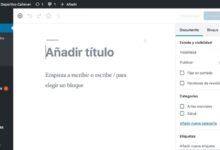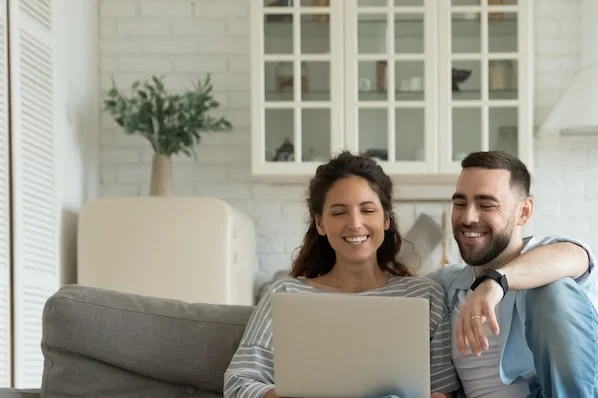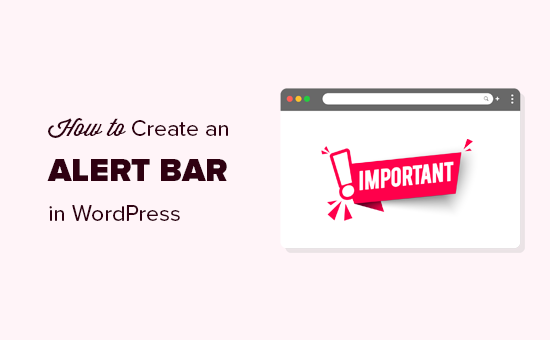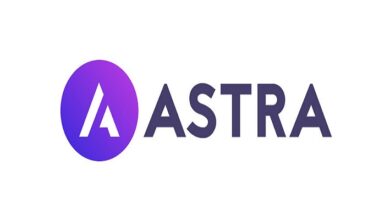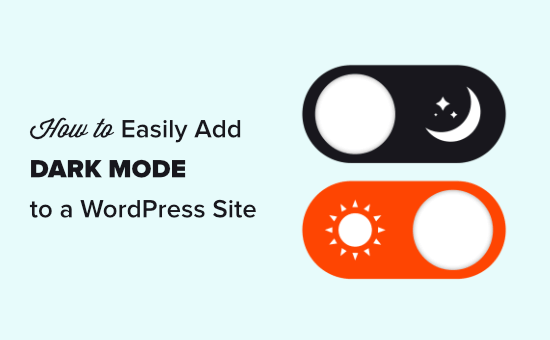كيفية إنشاء إدخال ووردبريس من الصفر؟ – ابدأ مدونة شخصية
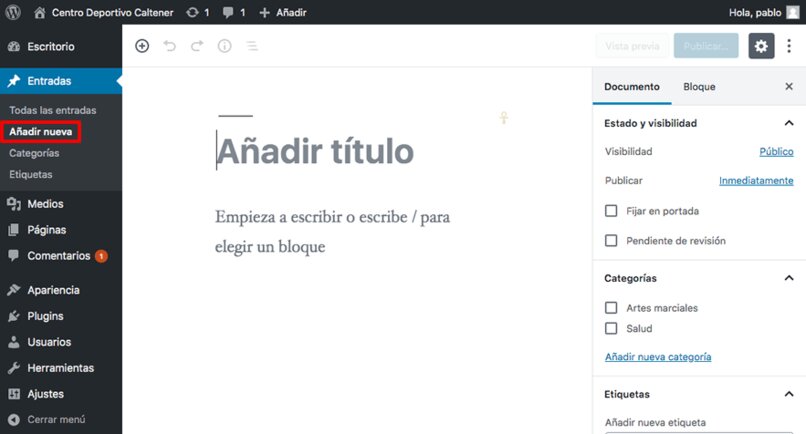
يعد إنشاء إدخال في WordPress أمرًا بسيطًا للغاية، ولكن هناك بعض الأشخاص لديهم بعض الشكوك حول كيفية القيام بذلك أو كيفية استخدام النظام الأساسي بشكل صحيح. ولهذا السبب سنخبرك في هذه المقالة عن عملية إنشاء منشور في WordPress من البداية.
كيف تبدأ منشورًا في ووردبريس؟
لبدء إنشاء منشور في WordPress وتحميل المحتوى الخاص بك أمر بسيط للغاية وللقيام بذلك عليك فقط اتباع الخطوات التالية:
- قم بالدخول أو تسجيل الدخول إلى لوحة WordPress الشخصية الخاصة بك، ويجب تكوين اللوحة المذكورة بالكامل.
- عندما تكون قد قمت بتسجيل الدخول بالفعل وتكون على الصفحة الرئيسية أو تسمى أيضًا سطح المكتب، يجب عليك الانتقال إلى القائمة الموجودة على الجانب الأيسر من الشاشة.
- في القائمة سترى خيارات متنوعة، بما في ذلك علامة التبويب التي تشير إلى الإدخالات، يجب عليك النقر عليها ثم إضافة أو إنشاء إدخال جديد.
- بمجرد النقر فوق إنشاء إدخال جديد، ستتمكن من رؤية بوابة تشبه إلى حد كبير برنامج تحرير النصوص مثل برنامج Word الشهير جدًا.
- الشيء المهم الذي يجب ذكره هو أن التحرير في WordPress يعمل من خلال تصميم الكتلة، وهذا سيجعل إضافة النصوص وبعض محتويات الوسائط المتعددة أسهل بكثير.
- في القسم الأول أو الكتلة الأولى، ستتمكن من رؤية إضافة العنوان، وهو موجود داخل الشريط الموجود أعلى الشاشة.
-
لا ينبغي أن يكون العنوان طويلاً ويجب أن يلخص الجزء الأكثر أهمية من المحتوى، وبهذه الطريقة سيكون أكثر جاذبية للقراء.
- في الشريط العلوي سترى أيقونة تحمل الرمز + إذا قمت بالنقر عليها، ستظهر الكتل المختلفة التي ستكون مفيدة جدًا لكتابة وتصميم المحتوى، لدينا ما يلي:
- كتلة الفقرة : مع هذه الكتلة يمكنك البدء في كتابة كل المحتوى الذي تختاره.
- الرأس : باستخدام هذه الكتلة، يمكنك وضع الرؤوس أو العناوين، ويمكنك الاختيار بين h1، h2، h3، h4.
- حظر وضع القائمة : من خلاله يمكنك إنشاء أي نوع من القائمة، يمكن تعدادها أو قائمة بالنقاط.
- كتلة الصورة : كما يشير اسمها، من خلال هذه الكتلة يمكنك إضافة صورة إلى التصميم الخاص بك.
- الملف: تسمح لك هذه الكتلة بإرفاق أي ملف وبهذه الطريقة سيكون لدى القراء إمكانية تنزيله إذا رغبوا في ذلك.
- المعرض : من خلال هذه الكتلة، لا يمكنك إضافة صورة فحسب، بل يمكنك أيضًا إضافة معرض للصور.
- كتلة الصوت : من خلال هذه الكتلة يمكنك إضافة ملفات بالصوت الذي تختاره.
- مقاطع الفيديو : تتيح لك هذه المجموعة إضافة مقطع فيديو إلى تصميمك أو منشورك، ويمكن أن يكون هذا الفيديو من المكتبة أو باستخدام عنوان URL على YouTube.
- كتلة لإضافة الجداول : من خلال هذه الكتلة، يمكنك تصميم الجداول بأي نوع من المحتوى، وهو مفيد جدًا عند إجراء المقارنات.
- كتلة HTML : من خلال هذه الكتلة يمكنك إضافة جزء أو قطعة من HTML.
- الكتلة الفاصلة : يتم استخدام هذه الكتلة فقط لإضافة خط أفقيًا.
- كتلة التعليمات البرمجية : إذا كنت شخصًا يعرف البرمجة، فستسمح لك هذه الكتلة بإضافة رموز.
- حظر الأعمدة : يعد هذا مفيدًا جدًا عند وضع نص وبجوار الصورة.
مع كل هذه الكتل التي ذكرناها للتو، سيكون لديك الآن جميع الأدوات اللازمة لبدء إنشاء المدخل الخاص بك.

أين يمكنني معاينة مشاركاتي قبل نشرها؟
إذا كنت لا تزال غير متأكد من نشر إدخالك، فيمكنك حفظه كمسودة، ومن هناك قم بمعاينته لترى كيف سيبدو إدخالك إذا قمت بنشره.
للحصول على المعاينة، الأمر بسيط للغاية، كل ما عليك فعله هو الانتقال إلى قسم النشر الموجود في الجزء العلوي الأيمن، وبمجرد العثور على خيارات متنوعة بما في ذلك معاينة التغييرات، يجب عليك النقر عليها. جاهز، من السهل معاينة مشاركتك قبل نشرها.
تجدر الإشارة إلى أنه إذا كان لديك مشاركة لم تكتمل ولكنك تريد آراء الآخرين، فيمكنك نشر مسودة حتى يتمكن الآخرون من ملاحظة تقدمك وإعطائك آرائهم.
لذلك، في بضع كلمات، يمكنك مشاركة المعاينات دون نشرها، ولكن للقيام بذلك تحتاج إلى مكون إضافي يسمى Post Preview. تجدر الإشارة إلى أن هناك العديد من المكونات الإضافية في WordPress لجعل مشاركاتك أكثر إبداعًا.
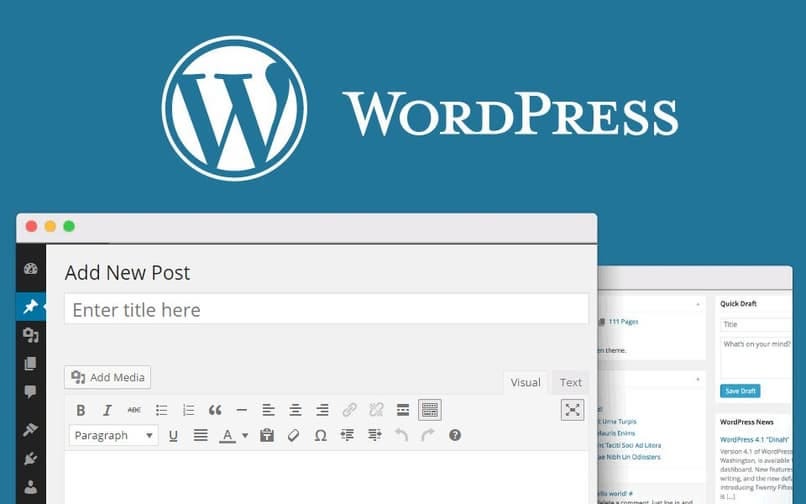
ما هي حالات الرؤية التي يمكن أن يحتوي عليها الإدخال؟
إذا كنت قد قررت بالفعل نشر مشاركتك، فعندما يحين وقت القيام بذلك، هناك حالات رؤية يمكنك تعيينها وسنخبرك هنا بما هي:
يمكن لأي شخص رؤيته
إذا قمت بوضع إدخالك في الوضع العام، فسيتمكن أي مستخدم أو زائر من رؤيته.
يمكن لمجموعة مختارة مشاهدته بكلمة مرور
وضع الرؤية الثاني الموجود لوضع إدخالك هو من خلال كلمة مرور، ولن يتمكن سوى الأشخاص الذين لديهم كلمة مرور من رؤية إدخالك.
فقط يمكنك رؤيته
وأخيرًا، يمكنك وضع إدخالك في الوضع الخاص، وهنا سيكون الإدخال مرئيًا لك فقط.

هل من الممكن تعديل خيار الرؤية عندما يكون الإدخال منشورًا بالفعل؟
إذا كنت قد نشرت مشاركتك بالفعل ووضعت بعض أوضاع الرؤية التي ذكرناها في الجزء السابق، وتريد تعديلها لسبب ما، فمن السهل جدًا القيام بذلك واتباع الخطوات التالية:
- تحديد موقع الإدخال الخاص بك في وقت لاحق.
- انقر على إعدادات الوثيقة.
- ثم يجب عليك النقر على الخيار العام، حيث ستتمكن من رؤية حالات الرؤية التي يمكنك وضعها، وحدد الحالة التي تريد تغييرها.
- وأخيراً قم بالضغط على تحديث حتى يتم حفظ التغييرات.
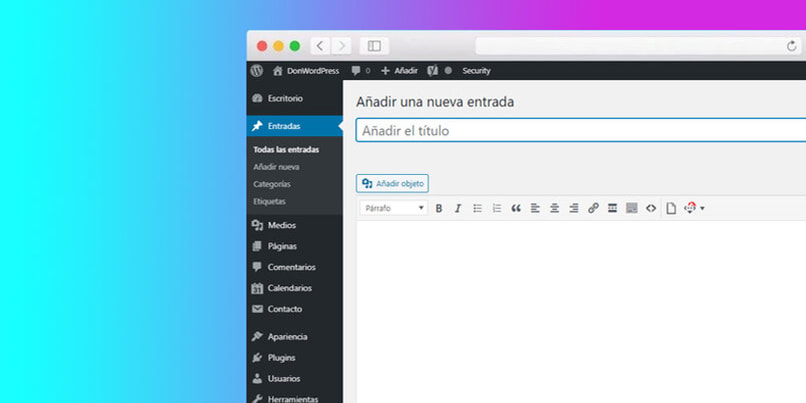
كيف أحدد موعد نشر لمشاركتي؟
إذا قمت بإنشاء عدة منشورات يمكنك جدولة نشرها في تاريخ محدد وللقيام بذلك فقط اتبع الخطوات التالية:
- انتقل إلى إضافة إدخال جديد.
- في الجزء العلوي الأيمن يمكنك رؤية قائمة النشر.
- بمجرد الوصول إلى هناك، يمكنك تغيير الوقت الذي سيتم فيه نشر مشاركتك.
- بمجرد تحديد التاريخ المحدد، انقر فوق زر الجدول الزمني.
- جاهز، سيتم نشر الإدخال في التاريخ والوقت المحددين اللذين أدخلتهما.
- يمكنك أيضًا جدولة تاريخ نشر منشورك باستخدام مكون إضافي.